Docker安装Zdir
Docker常规安装
请确保您已经安装了Docker服务,然后执行下面的命令:
docker run -d --name="zdir" \
-v /data/apps/zdir/data:/data/apps/zdir/data \
-v /data/public:/data/apps/zdir/data/public \
-p 6080:6080 \
--restart=always \
helloz/zdir:3.3.0
- 第一个
/data/apps/zdir/data为本机挂载路径,可自行修改,第二个/data/apps/zdir/data固定,不要修改 -
/data/public为本地挂载目录(也就是Zdir要读取的文件夹),请根据实际情况修改 - 第一个
6080为Zdir访问端口,可自行修改,第二个6080为容器端口,不要修改
docker compose安装
在Zdir目录下新建一个docker-compose.yaml,并复制一下内容:
version: '3.3'
services:
zdir:
container_name: zdir
volumes:
- '/data/apps/zdir/data:/data/apps/zdir/data'
- '/data/public:/data/apps/zdir/data/public'
ports:
- '6080:6080'
restart: always
image: 'helloz/zdir:3.3.0'
然后启动:docker-compose up -d
群晖安装
Docker 注册表里搜索 zdir 下载镜像(helloz/zdir),标签选择“latest”
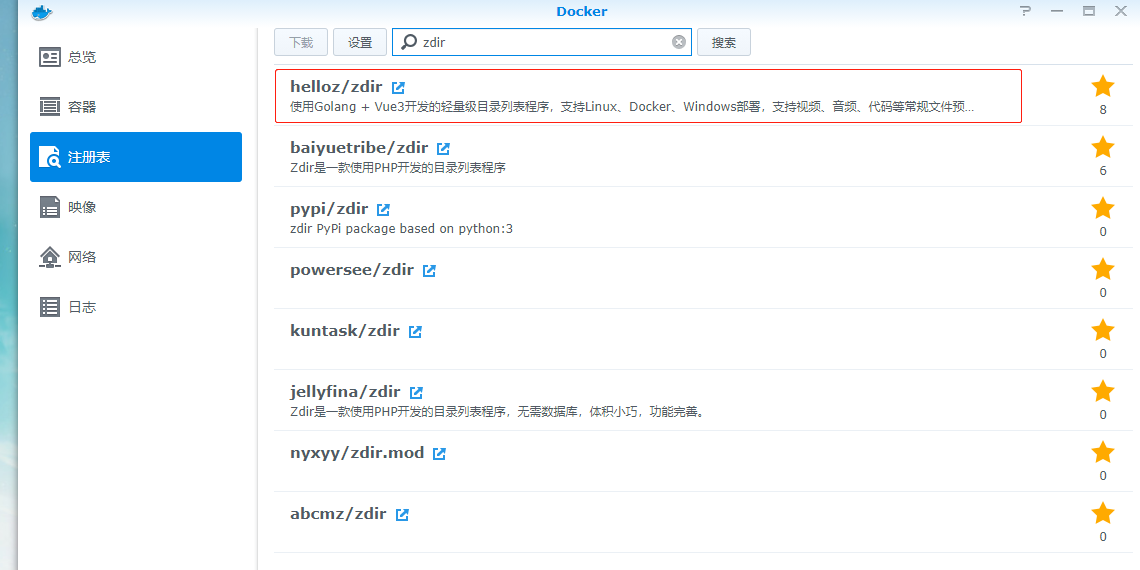
常规设置,勾选下面2个按钮:
- 使用高权限执行容器
- 启用自动重新启动
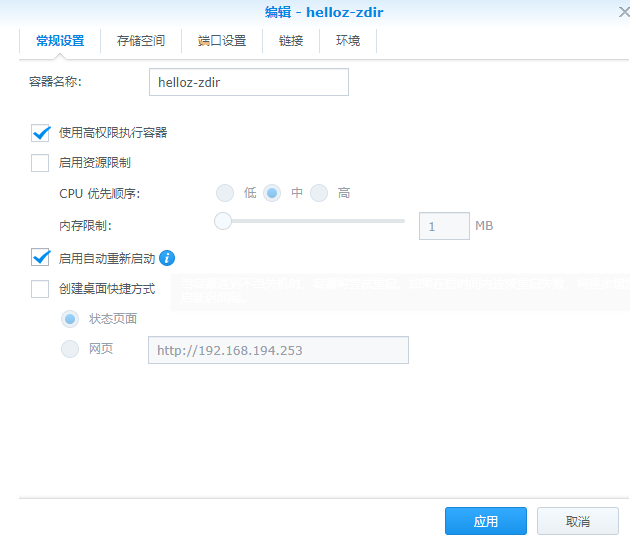
设置存储空间,注意:
- 红框中的文件/文件夹 自己选择群晖里面的文件夹
- 装载路径固定不变,不要修改。
-
/data/apps/zdir/data为Zdir配置文件等数据 -
/data/apps/zdir/data/public需要读取的文件列表
-
- 不要勾选只读
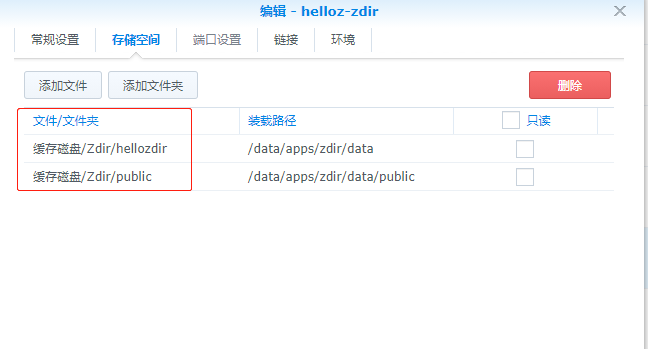
端口设置,容器端口 6800 不要动,本地端口为访问端口可自行修改设置。
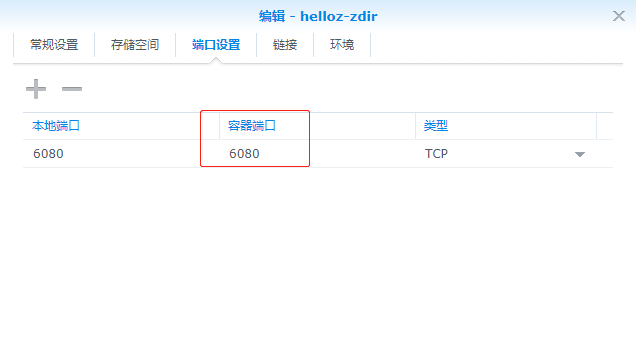
其它选项保持默认不修改,然后创建并启动。最后访问页面右上方的登录进行初始化。
初始化
安装完毕后,默认访问地址为http://IP:6080/#/user/login初始化用户名、密码,或者点击右上方的登录亦可。
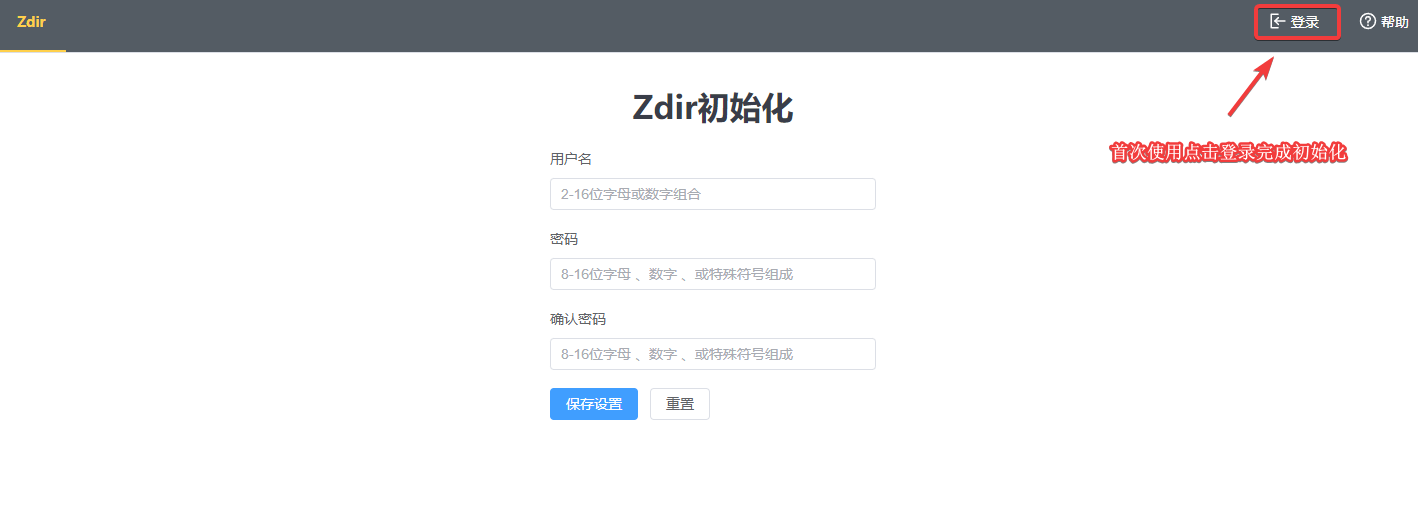

无评论